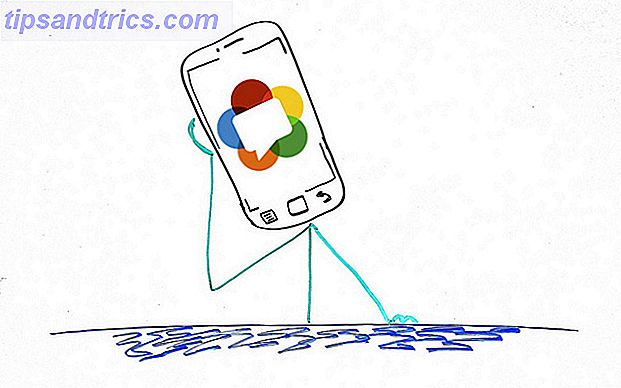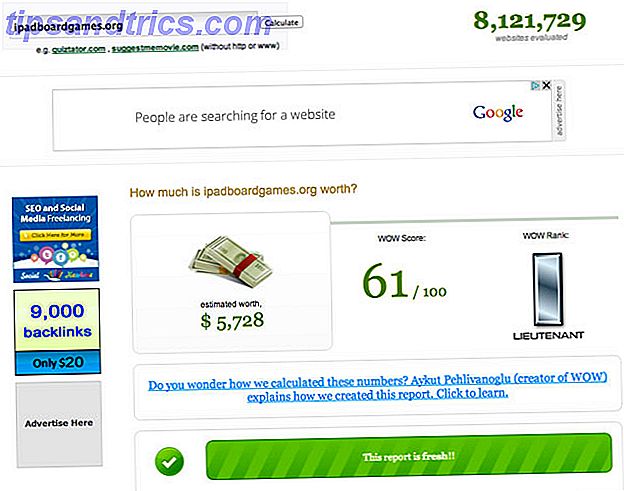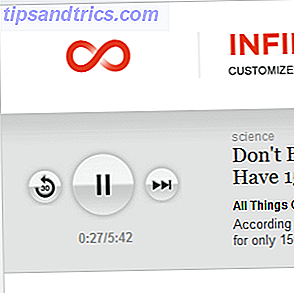C'est un sentiment terrible de manquer d'espace disque. Comment diagnostiquer et réparer un disque dur mort pour récupérer des données Comment diagnostiquer et réparer un disque dur mort pour récupérer des données Il ya plusieurs années, j'ai connu une panne de disque dur. J'étais au travail quand mon ordinateur portable a soudainement commencé à agir particulièrement étrange. Environ une demi-heure plus tard, le disque dur a échoué de façon audible et l'ordinateur portable ... Lire la suite, mais terrible néanmoins. Cela signifie que vous devez tirer vos manches et nettoyer les fichiers indésirables accumulés sur votre système. Mais ce n'est pas toujours un processus facile. Où commencez-vous?
Si vous constatez que vous manquez constamment d'espace disque, cela peut indiquer qu'il est temps d'acheter un nouveau disque dur. 4 Ce que vous devez savoir lors de l'achat d'un nouveau disque dur 4 choses que vous devez savoir lors de l'achat d'un nouveau disque dur Disque dur En savoir plus ou SSD Devriez-vous obtenir un disque SSD? [Opinion] Devriez-vous obtenir un disque SSD? [Opinion] Si vous avez suivi les dernières nouvelles sur les nouvelles pièces d'ordinateur, vous avez peut-être entendu parler des SSD ou des disques SSD. Ils sont conçus pour remplacer votre lecteur lent et lent et ... Lire la suite et remplacer votre actuel Comment installer un nouveau disque dur pour remplacer un ancien Comment installer un nouveau disque dur pour remplacer un ancien Lire la suite. Sinon, le moyen le plus rapide de localiser les fichiers inutiles consiste à utiliser un outil qui vous aide à visualiser la structure de votre système.
Si cela vous semble compliqué, ne vous inquiétez pas! C'est beaucoup plus facile que tu ne le penses.
WinDirStat
WinDirStat, l'acronyme de Windows Directory Statistics, est l'un des outils les plus populaires pour visualiser l'espace disque. Il a été inspiré par KDirStat sur Linux, mais a depuis pris son essor en ce qui concerne les fonctionnalités. Bien que simple à utiliser, il fournit plus qu'assez d'informations.
Lorsque vous démarrez le programme, WinDirStat vous demandera de sélectionner le lecteur que vous souhaitez analyser. Une fois sélectionné, il faut quelques minutes pour analyser l'ensemble du disque de tous les fichiers (les disques plus gros avec un nombre de fichiers plus élevé seront plus longs à analyser). Lorsque vous êtes prêt, vous verrez quelque chose comme ceci:
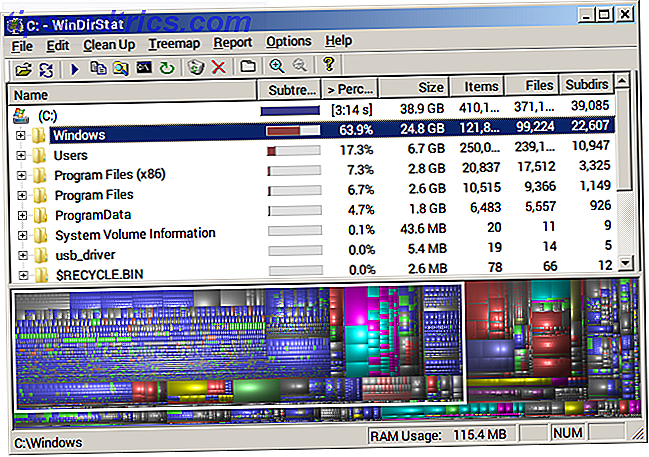
Tout est affiché dans un format arborescente que vous pouvez développer ou réduire pour explorer diverses parties de votre système de fichiers. En un coup d'œil, vous pouvez voir combien d'espace occupe chaque dossier, à la fois l'espace absolu en octets et l'espace relatif en pourcentage du disque. Si vous ouvrez un sous-dossier, l'espace relatif sera affiché en pourcentage du dossier contenant.
Sur la moitié inférieure, vous verrez une représentation visuelle de chaque fichier sur le système qui est codé par couleur en fonction de la profondeur de son sous-dossier. La sélection d'un dossier dans l'arborescence du système met en évidence le bloc de fichiers dans la représentation visuelle ci-dessous.
Comme vous pouvez trier la quantité d'espace occupée par chaque élément, WinDirStat fournit un moyen rapide de localiser les fichiers et les dossiers qui occupent le plus d'espace.
CCleaner
CCleaner a toujours été l'un des meilleurs nettoyeurs de système pour Windows Cleaners Comparé: CCleaner vs SlimCleaner vs IObit Advanced Nettoyeurs SystemCare comparé: CCleaner vs Slimcleaner vs IObit Advanced SystemCare Bien que Windows est un système d'exploitation très capable, il est tristement célèbre pour son détérioration des performances au fil du temps. Avec l'aide de certains nettoyeurs de système intelligents, cependant, vous pouvez augmenter considérablement l'espérance de vie de votre ... Lire la suite. Bien qu'il existe des doutes quant à l'efficacité des nettoyeurs de registre Utilisation de Registry Cleaner: Est-ce vraiment faire une différence? Utilisation de Registry Cleaner: est-ce que cela fait vraiment une différence? Les publicités pour les nettoyeurs de registre sont partout sur le Web. Il y a toute une industrie qui cherche à convaincre les utilisateurs d'ordinateurs inexpérimentés que leur registre doit être réparé et que, pour dix paiements faciles de 29.95 $, leur ... Read More, CCleaner est emballé avec plusieurs utilitaires de maintenance qui en valent la peine même si vous sautez sur les fonctionnalités de nettoyage du registre.
Récemment, CCleaner a ajouté une nouvelle fonctionnalité de gestion de disque Le meilleur outil de nettoyage de Windows obtient un analyseur de disque Le meilleur outil de nettoyage de Windows obtient un analyseur de disque Vous pouvez maintenant nettoyer la merde plus efficacement avec CCleaner v5. La nouvelle fonctionnalité de l'analyseur de disque révèle quels fichiers occupent de l'espace. Voyez comment il complète les outils éprouvés de suppression de rebut de CCleaner. En savoir plus qui rend l'utilisation encore plus convaincante: l'utilitaire Disk Analyzer décompose rapidement la distribution de l'espace fichier sur votre système et le présente dans un format graphique facile à digérer.
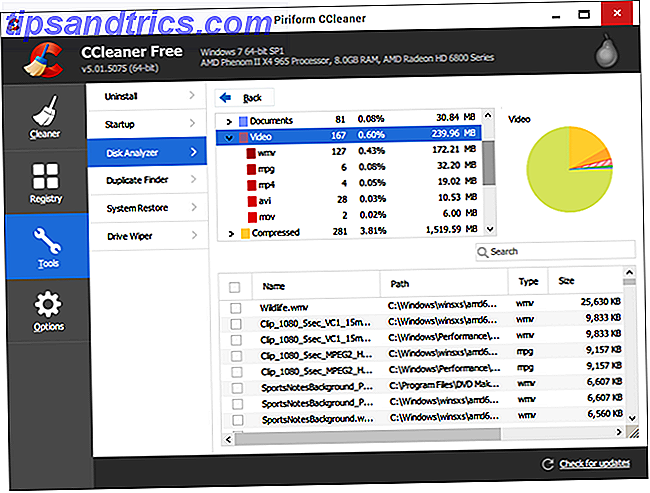
Contrairement à WinDirStat, qui analyse votre système pour chaque fichier, l'analyseur de disque de CCleaner vous permet de basculer les catégories que vous voulez numériser ou ignorer: images, musique, documents, etc. L'analyse réelle, qui prend quelques minutes, est un peu plus lent que WinDirStat, mais pas de beaucoup.
Dans les résultats, chaque catégorie de fichier (par exemple vidéo) est décomposée en formats de fichiers (par exemple AVI, MP4, WMV) et la sélection d'un format particulier répertorie tous les fichiers trouvés dans la moitié inférieure de la fenêtre. Ainsi, CCleaner est la meilleure alternative si vous souhaitez libérer de l'espace disque en supprimant des fichiers en fonction du type plutôt que de l' emplacement .
WizTree
À première vue, WizTree ressemble probablement à WinDirStat. Vous avez les différentes colonnes, la répartition en pourcentage de l'utilisation relative de l'espace fichier et une navigation arborescente qui facilite l'exploration de vos disques. Et en termes de fonctionnalités disponibles, WizTree est un peu plus léger que WinDirStat.
Alors pourquoi utiliser WizTree sur WinDirStat? La vitesse. Alors que d'autres analyseurs de disque peuvent prendre plusieurs minutes pour analyser un disque, WizTree ne prend que quelques secondes. C'est l'outil parfait pour ceux qui veulent visualiser leur espace disque sans perdre de temps. Il y a aussi un onglet "1000 Largest Files", mais ce n'est pas aussi utile que ça en a l'air (la plupart d'entre eux sont des fichiers système).
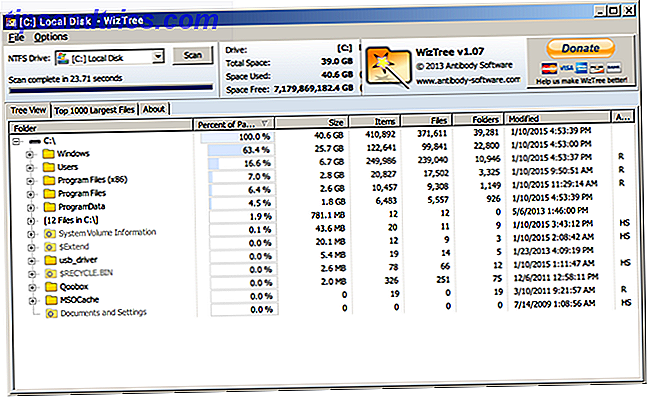
WizTree est également disponible sous forme portable, ce qui signifie un seul fichier EXE que vous exécutez de n'importe où sans avoir à installer quoi que ce soit Les meilleures applications portables Les meilleures applications portables Les applications portables sont des versions logicielles légères qui peuvent être exécutées à partir d'une clé USB. serveur. Nous avons sélectionné les meilleurs pour un certain nombre de tâches. Lire la suite . Placez-le sur une clé USB et emmenez-le partout où vous allez, et vous aurez toujours un analyseur de disque au bout de vos doigts.
Un inconvénient potentiel est que WizTree fonctionne uniquement avec les lecteurs NTFS, mais ce n'est pas vraiment un gros problème ces jours-ci puisque NTFS est le système de fichiers Windows par défaut depuis Windows XP. Si vous êtes un peu perdu, lisez notre explication des différents systèmes de fichiers De FAT à NTFS à ZFS: systèmes de fichiers démystifiés [MakeUseOf explique] De FAT à NTFS à ZFS: systèmes de fichiers démystifiés [MakeUseOf explique] Savez-vous vraiment ce que votre disque dur? conduire chaque fois que vous en lisez un fichier ou que vous en écrivez un? Nos disques durs peuvent maintenant stocker des quantités massives de données, et cet espace massif ... Lire la suite et pourquoi ils sont importants.
Disque Savvy
Si vous voulez une vraie puissance d'un outil, Disk Savvy est l'outil pour vous. Comme les autres programmes mentionnés jusqu'ici, sa fonction principale est la capacité à analyser rapidement l'utilisation de l'espace disque, mais ce n'est que le début. C'est la chose la plus proche d'un analyseur de disque tout-en-un que vous trouverez.
Avec Disk Savvy, vous pouvez analyser des répertoires spécifiques, des lecteurs entiers ou même des périphériques externes sur le réseau. Quoi que vous choisissiez de scanner, vous obtenez une répartition complète des bases par type de répertoire et par type de fichier. En ce sens, c'est le meilleur des deux mondes.
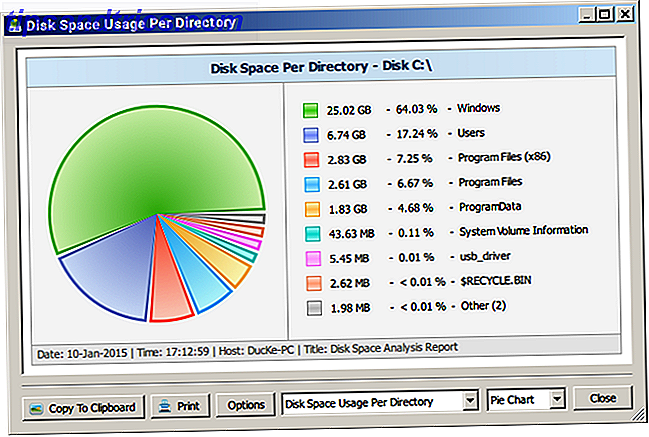
La représentation visuelle dans Disk Savvy est facile à lire. La fenêtre principale répertorie tous les répertoires analysés dans une présentation de navigation similaire à WinDirStat, mais chaque répertoire peut être représenté sous la forme d'un graphique à secteurs. En plus de cela, vous pouvez voir les "Top 100 fichiers" et "Top 100 répertoires" qui occupent le plus d'espace.
Disk Savvy est disponible en version gratuite pour un usage personnel. Pour une utilisation non personnelle, vous devez acheter Disk Savvy Pro pour 25 $. En outre, si vous voulez la version en ligne de commande du programme, il y a Disk Savvy Ultimate pour 50 $.
Combien d'espace avez-vous récupéré?
WinDirStat était mon analyseur de disque préféré pour les dernières années, mais je dois admettre que Disk Savvy est le programme le plus utile de tous ceux énumérés simplement parce qu'il est emballé avec tant de fonctionnalités. Il peut tout faire, ce qui en fait notre outil de visualisation d'espace disque gratuit recommandé pour Windows.
Toujours aux prises avec un espace disque faible? Essayez ces outils de nettoyage de disque natif Espace disque faible? 5 Outils Windows natifs pour libérer de l'espace disque dans l'espace de stockage? 5 Outils Windows natifs pour libérer de l'espace de stockage Ne téléchargez pas un outil tiers pour récupérer de l'espace disque précieux! Windows a ses propres outils pour le travail et ils sont faciles à utiliser. Lire la suite ainsi que ces méthodes alternatives pour libérer de l'espace Windows 6 façons de libérer de l'espace sur votre ordinateur Windows 6 façons de libérer de l'espace sur votre ordinateur Windows Clutter peut être un gros frein à la productivité. Au fil du temps, les fichiers se perdent, les programmes restent inutilisés, et soudainement, votre disque dur autrefois spacieux est bourré de choses inutiles et vous devez le nettoyer .... Lire la suite.
Avez-vous trouvé ces outils utiles? Lequel est votre favori? Dites-nous combien d'espace vous avez nettoyé dans les commentaires ci-dessous!